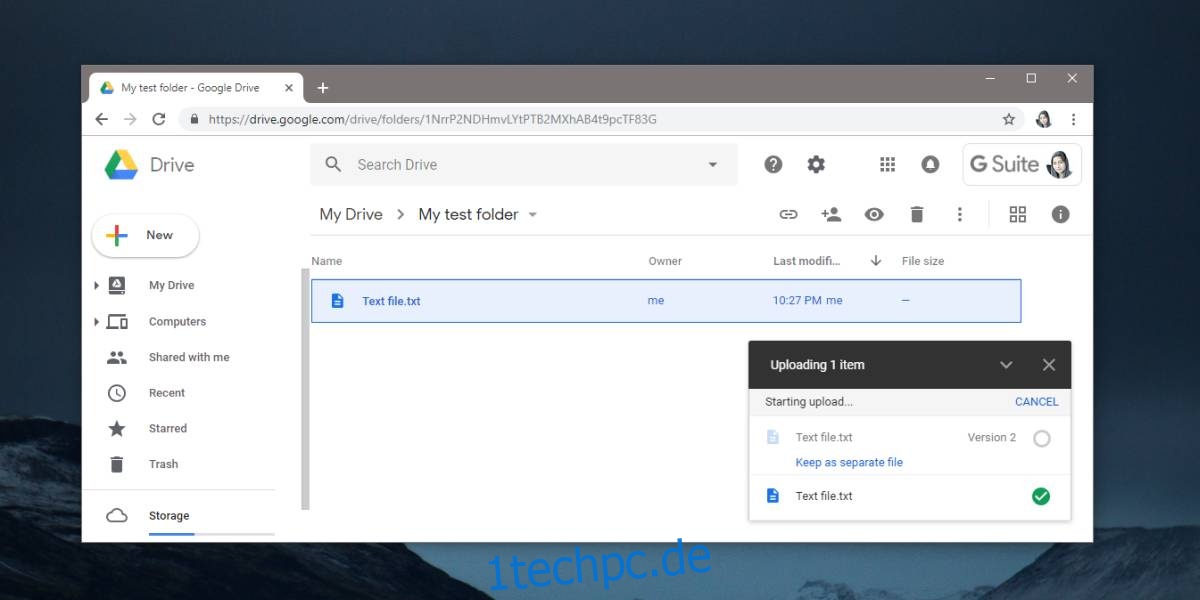Google Drive verwaltet wie andere Cloud-Dienste verschiedene Versionen von Dateien. Wie Sie auf ältere Dateiversionen auf OneDrive zugreifen können, haben wir bereits vor einiger Zeit erklärt. Die Dateiversionskontrolle von Google Drive ist jedoch exponentiell besser als die von OneDrive. Sie können damit nicht nur verschiedene Versionen einer Datei hochladen, sondern auch einfach verwalten. So können Sie Dateiversionen auf Google Drive verwalten.
Inhaltsverzeichnis
Identifizieren Sie Dateiversionen
Google Drive identifiziert Dateiversionen als Dateien mit demselben Namen und derselben Dateierweiterung, die an denselben Speicherort hochgeladen wurden. Das bedeutet, wenn Sie versuchen, eine Textdatei namens Textdatei in das Stammverzeichnis Ihres Google Drive hochzuladen und dann sofort eine andere Textdatei mit demselben Namen (Textdatei) in das Stammverzeichnis Ihres Google Drive hochladen, wird diese als eine andere identifiziert Version der zuvor hochgeladenen Datei. Google Drive untersucht den Inhalt der Datei nicht darauf, ob er der vorherigen Datei tatsächlich ähnlich ist.
Dateiversionen verwalten
Besuchen Sie Google Drive und gehen Sie zu dem Ordner, in den Sie eine Datei oder Version einer Datei hochladen möchten. Laden Sie das Original oder die erste Version der Datei wie jede andere Datei hoch.
Gleicher Dateiname
Wenn Sie eine Datei aktualisieren, aber nicht unter unterschiedlichen Namen speichern, dh verschiedene Versionen der Datei denselben Namen haben, können Sie die nachfolgenden Versionen der Datei wie jede andere Datei hochladen. Wenn Google Drive erkennt, dass derselbe Dateiname und -typ in denselben Ordner hochgeladen wird, lädt es sie als zweite, neuere Version der aktuellen Datei hoch und gibt Ihnen die Möglichkeit, sie als separate Datei zu speichern.
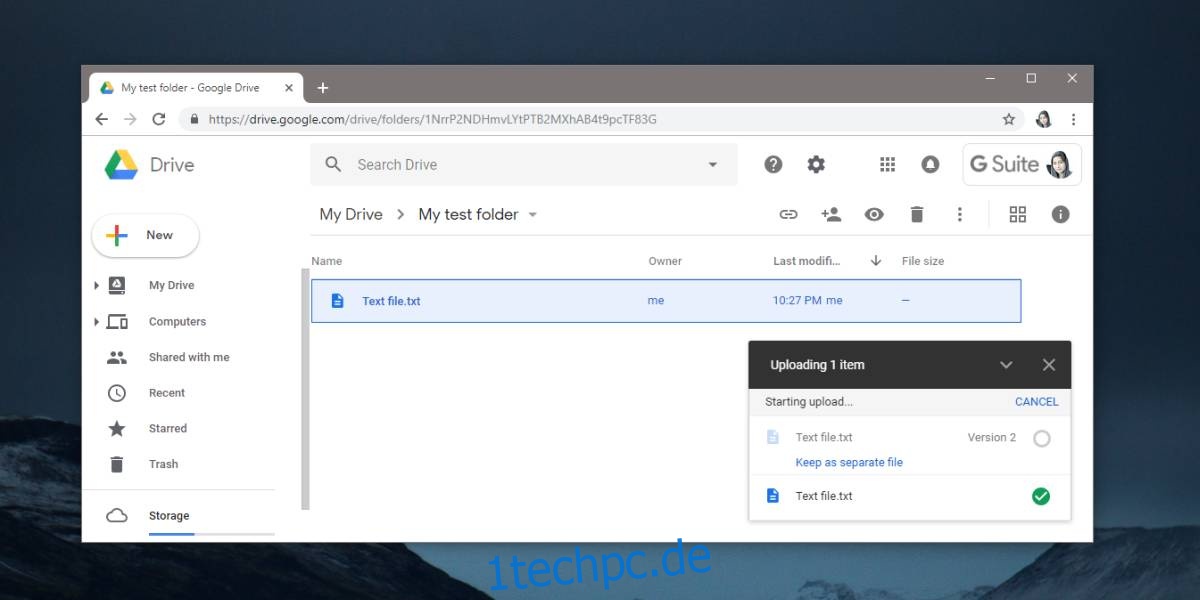
Wenn Sie die Datei als separate Datei speichern und nicht als zweite Version der Datei, die sich bereits in Ihrem Laufwerk befindet, fügt Google Drive am Ende des Dateinamens eine Zahl hinzu.
Anderer Dateiname
Sie möchten zunächst die erste Version der Datei hochladen. Um eine zweite Version der Datei mit einem anderen Dateinamen hinzuzufügen, klicken Sie mit der rechten Maustaste auf die Originaldatei in Google Drive und wählen Sie im Kontextmenü Versionen verwalten aus. Dies öffnet den Dateiversionsmanager.
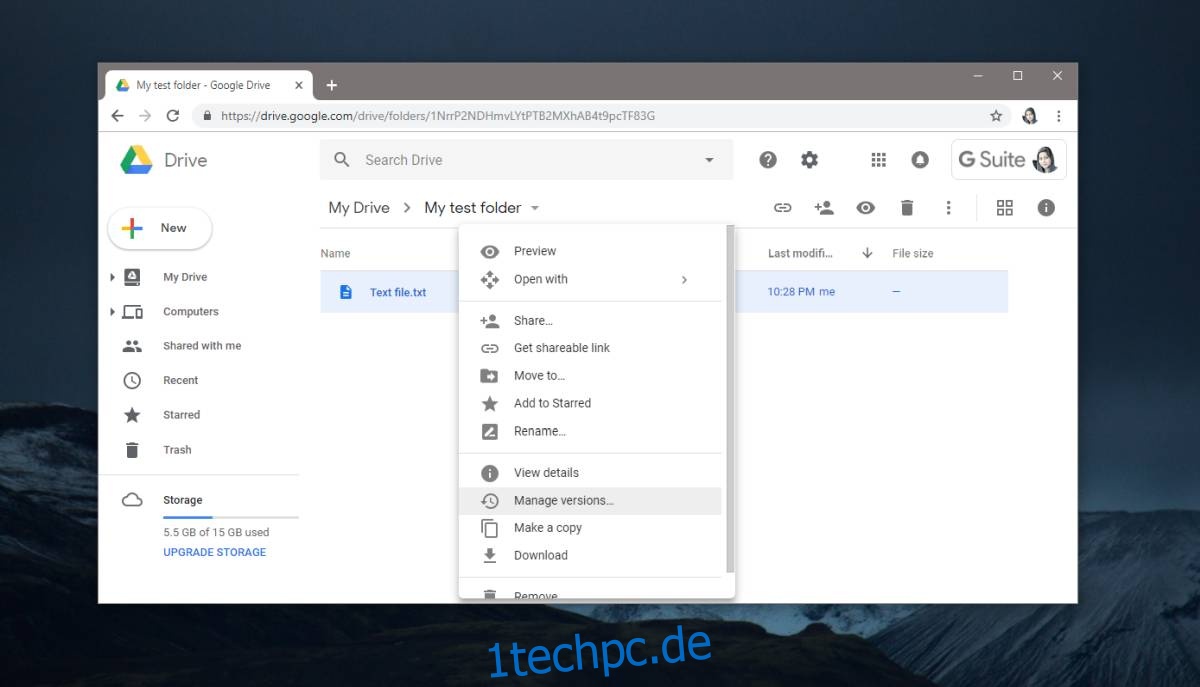
Hier sehen Sie eine Schaltfläche Neue Version hochladen. Klicken Sie darauf und wählen Sie die Datei aus, die eine zweite/neuere Version der Originaldatei ist.
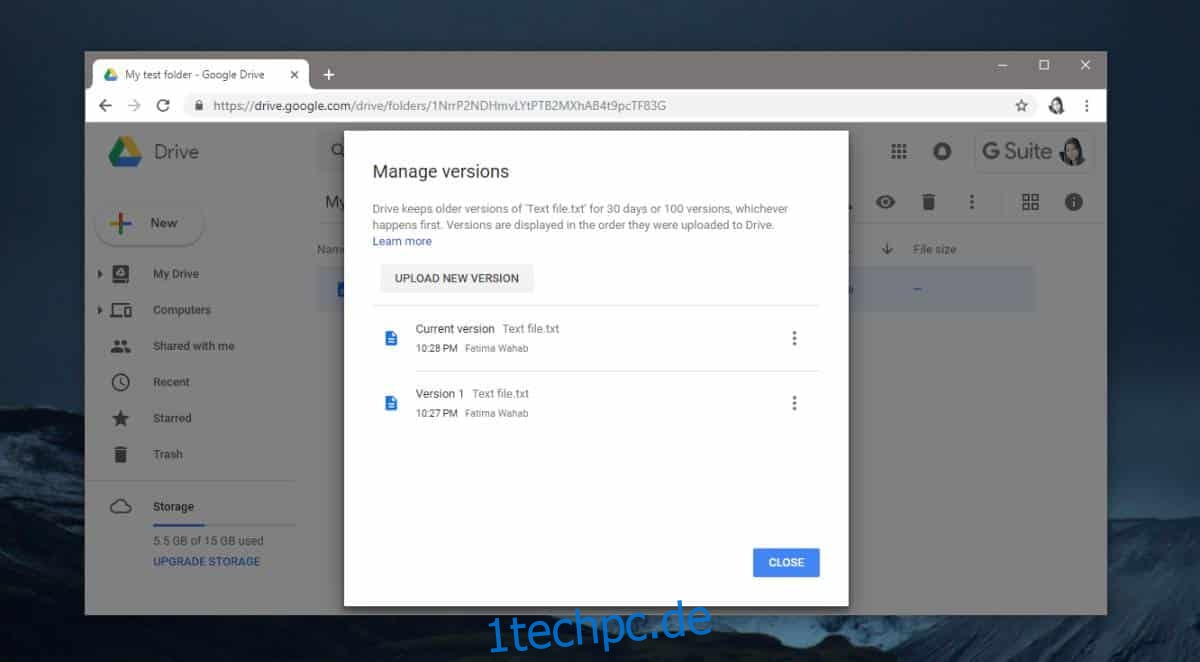
Wenn Sie die zweite Version hochladen, wird der Name der ursprünglichen Datei nicht auf den Namen der zweiten Version aktualisiert. Es behält seinen ursprünglichen Namen, aber wenn Sie die Datei öffnen, sehen Sie die neueste Version davon.
Unabhängig davon, wie Sie die Dateien benannt und verschiedene Versionen davon hochgeladen haben, öffnet Google Drive immer die neueste Version einer Datei, wenn Sie darauf doppelklicken. Um auf ältere Versionen zuzugreifen, können Sie sie aus dem Versionsmanager herunterladen, aber Sie können sie nicht direkt in Google Drive öffnen.